- Muallif Jason Gerald [email protected].
- Public 2024-01-19 22:14.
- Oxirgi o'zgartirilgan 2025-01-23 12:51.
Bu wikiHow sizga Google Chrome brauzerida standart tilni o'zgartirishni o'rgatadi. Esda tutingki, veb -sahifalar ular yozilgan tilda qoladi, lekin Chrome odatda sahifani standart tilga tarjima qilishni taklif qiladi. Android va iPhone -dagi Chrome ilovasidagi standart tilni o'zgartirib bo'lmaydi, chunki u qurilmaga qo'llaniladigan til sozlamalariga amal qiladi.
Qadam
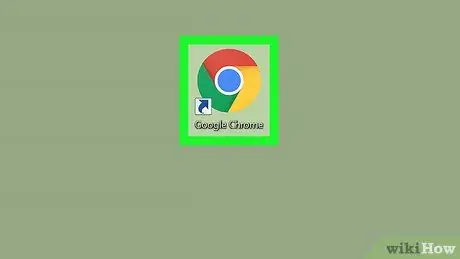
Qadam 1. Chrome -ni ishga tushiring
Belgilar dumaloq yashil, qizil, sariq va ko'k piktogramma.
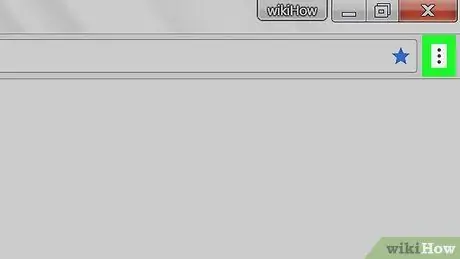
Qadam 2. Brauzer oynasining yuqori o'ng burchagini bosing
Ushbu tugma ochiladigan menyuni ochadi.
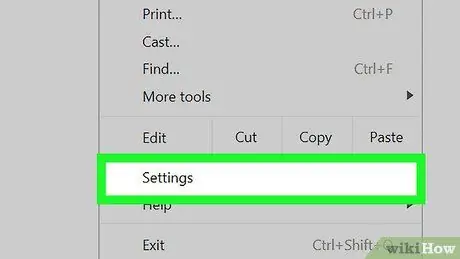
Qadam 3. Ochiladigan menyuning pastki qismida joylashgan Sozlamalarni bosing
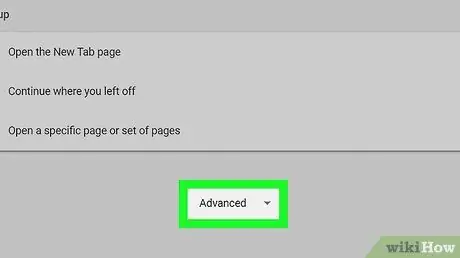
Qadam 4. Ekranni pastga siljiting va Advanced tugmasini bosing
Ushbu parametr sahifaning pastki qismida joylashgan. Bu bir nechta boshqa variantlarni ochadi.
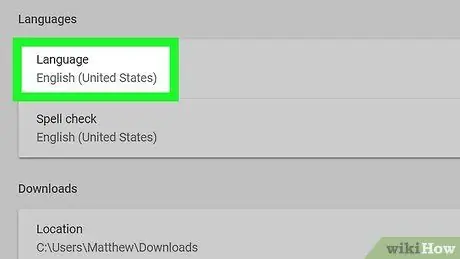
Qadam 5. Ekranni pastga siljiting va Til -ni tanlang
Bu parametr "Kengaytirilgan" bo'limida sahifaning pastki yarmida, "Tillar" sarlavhasi ostida joylashgan.
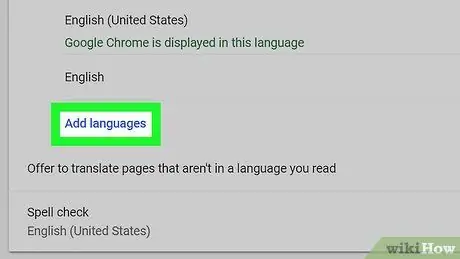
Qadam 6. Tillarni qo'shish havolasini bosing
"Til" bo'limining pastki qismida joylashgan. Bu ochilgan oyna ochiladi.
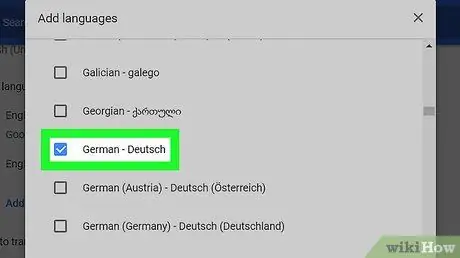
Qadam 7. Tilni tanlang
Kerakli tilning chap tomonidagi katakchani belgilang.
- Siz ishlatmoqchi bo'lgan tilni topish uchun ekranni pastga aylantirishingiz kerak bo'lishi mumkin.
- Tillar alifbo tartibida tartiblangan.
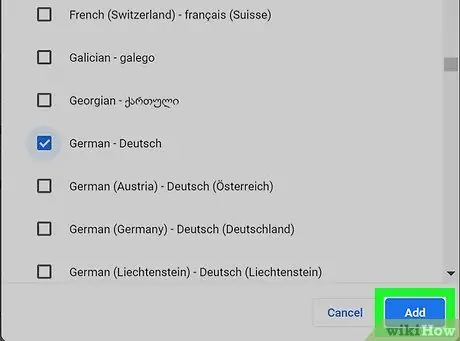
Qadam 8. Qo'shish -ni bosing
Bu ochilgan oynaning pastki o'ng burchagidagi ko'k tugma. Buni qilganingizdan so'ng, tanlangan til tillar ro'yxatida paydo bo'ladi.
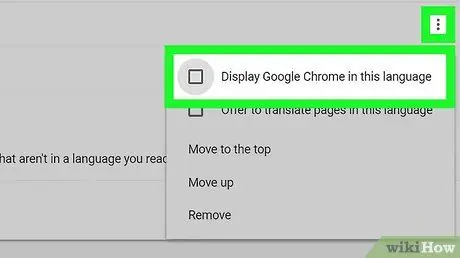
Qadam 9. Tilni sukut bo'yicha o'rnating
Bosing ⋮ qaysi tilning o'ng tomonida bo'lsa, ustiga bosing Google Chrome -ni shu tilda ko'rsatish ochilgan menyuda.
Ba'zi tillarni (masalan, "ingliz tili") sukut bo'yicha o'rnatish mumkin emas. Siz dialektni tanlashingiz kerak, masalan "ingliz (Amerika Qo'shma Shtatlari)" yoki boshqa dialekt
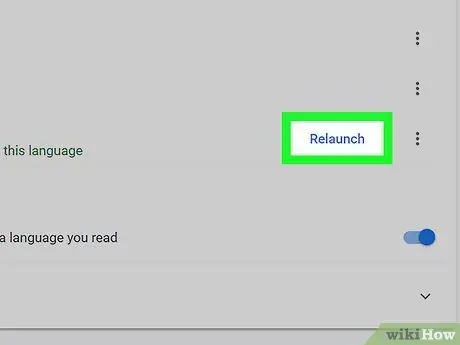
Qadam 10. Chrome -da standart sifatida o'rnatilgan tilning o'ng tomonida joylashgan Qayta ishga tushirish -ni bosing
Buni qilganingizdan so'ng, Chrome yopiladi va qayta ochiladi. Siz o'rnatgan til Google Chrome sozlamalari menyusida va boshqa standart menyularda ishlatiladi.






